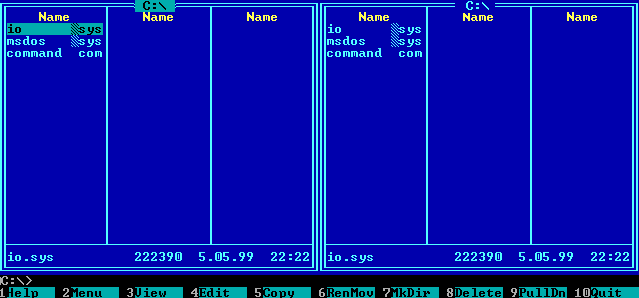- Оптимизация и спасение IBM PC: Загрузка MS-DOS, установка Windows
- Глава 6: Загрузка MS-DOS, установка Windows
- ЗАГРУЗКА MS-DOS
- УСТАНОВКА WINDOWS 98 1
- Из MS-DOS:
- Из Windows
- Удаление лишних файлов
- Команды dos для установки windows
- Список команд
- MS-DOS
- MS-DOS 7 — минимальная установка. Часть 4.
- Команды MS-DOS для минимальной установки.
- Наша цели.
- Загрузка с загрузочного FDD или CDROM.
- Создаем (восстанавливаем) загрузочную надпись — FDISK /MBR.
- Последовательность операций.
- Работа с FDISK в командной строке.
- Работа с FDISK в интерактивном режиме.
- Запускаем FDISK.
- Главное меню программы FDISK.
- Выбираем текущий жесткий диск.
- Удаление существующих разделов.
- Cоздания раздела DOS либо логического диска DOS.
- Создаем основной раздел (Primary DOS Partition).
- Создаем дополнительный раздел (Extended DOS Partition).
- Создание логических дисков в дополнительном разделе (Logical Drives).
- Выбираем активный раздел.
- Вывод сведений о разделах.
- Вывод сведений о логических дисках.
- Форматируем жесткий диск.
- Записываем системные файлы MS-DOS.
- Получение информации о версии DOS.
Оптимизация и спасение IBM PC: Загрузка MS-DOS, установка Windows
Последняя модификация: 10.08.2014 г

Глава 6: Загрузка MS-DOS, установка Windows
ЗАГРУЗКА MS-DOS
Загрузка MS-DOS возможна тремя способами:
1. Удерживанием клавиши Ctrl при запуске компьютера, для того чтобы, войдя, твким образом, в меню загрузки Windows 98 (клавиша F8 остаётся в силе, но поскольку при загрузке Windows98 не выдаётся сообщение «Starting Windows98», подобное которому выдаётся Windows95, определять время её нажатия приходится наугад), выбрать режим «command promt only» (только командная строка). Сделать выбор необходимо не более чум за 30 секунд, иначе загрузка автоматически продолжится по сценарию Windows.
2. Загрузкой с системной дискеты, для чего, если загрузка компьютера происходит, прежде всего, с жёсткого диска, после сканирования памяти при запуске компьютера (первый экран) и выдачи сообщения Hit if you want to run setup (нажмите DEL, если хотите вызвать процедуру Setup) потребуется, нажатием клавиши Del, войти в BIOS для изменения способа загрузки. Выйдя в BIOS (синий экран с таблицей), курсорными клавишами следует выбрать BIOS FEATURES SETUP и нажать Enter, чтобы выйти в его опции. В данной ситуации значение имеют лишь две из них:
VIRUS WARNING если включен (Enabled), сканирует систему на вирусы. Перед переустановкой операционной системы его лучше отключить.
BOOT SEQUENCE определяет порядок загрузки. Для загрузки с системной дискеты, требуется, чтобы загрузка происходила в первую очередь с дискеты (обычно это диск А).
Переключение опций производится клавишами Page Up и Page Dawn.
Установив параметры, нужно, с помощью клавиши Esc, вернутся в меню BIOS и, если требуется, сохранить произведённые изменения, нажать клавишу F10, в противном случае, ещё раз нажать Esc. На запрос, желаете ли вы вернутся к загрузке (выйти из BIOS), появляющейся в небольшой табличке, в обоих случаях последовательно нажимают Y и Enter. Если нажать N и Enter, возвращение к загрузке не произойдёт.
3. Путём пошаговой загрузки, если загрузка некоторых драйверов нежелательна. Для этого через Ctrl при загрузке компьютера выходят в меню запуска и выбирают режим Step by step, затем отвечают Yes за запросы загрузки необходимых драйверов. Загрузку драйвера Himem.sys открывающего DOS доступ к большему количеству оперативной памяти желательно разрешить.
УСТАНОВКА WINDOWS 98 1
В любом случае она заключается в запуске Setup из директории (папки) содержащий его дистрибутив (не распакованную версию). Лучше, если этот дистрибутив скопирован на жёсткий диск.
Процедура установки определяется интерфейсом и в зависимости от операционной системы отличается лишь способом подачи команд.
Нижеприведенные инструкции предназначены для новичков:
Из MS-DOS:
Если дистрибутивная копия Windows еще не перенесена на жесткий диск, следует убедиться, что устройство чтения компакт-дисков доступно. Если же оно недоступно значит драйвера доступа к компакт-диску в реальном режиме (в режиме MS-DOS) не установлены и перед продолжением работы следует их установить. Для этого, если программа установки Windows 98 уже запускалась, и ей была создана загрузочная (системная) дискета, можно воспользоваться находящимися на ней драйверами, (при загрузке с нее и выборе первого пункта загрузочного меню, эти драйверы запускаются автоматически). При отсутствии системной дискеты, следует запустить программу установки, поставлявшуюся с устройством чтения компакт-дисков.
Обеспечив доступ к компакт-диску, следует освободить на жестком диске дополнительно 120 Мбайт дискового пространства, кроме того, которое требуется для установки (обычно для установки Windows 98 в режиме обновления Windows 95 требуется 195 Мбайт).
На диске с достаточным количеством свободного места следует создать папку для копирования установочных файлов, для чего следует перейти на выбранный диск и ввести команду создания каталога, например:
Затем следует перейти в папку, содержащую установочные файлы Windows 98, введя:
и скопировать установочные файлы Windows 98 в созданный временный каталог, введя команду:
После того, как все файлы будут скопированы, лучше всего перезагрузить компьютер в режиме Safe mode command prompt only, поскольку с некоторыми драйверами Config.sys при установке Windows может произойти конфликт.
После перезагрузки следует перейти во временный каталог, куда были скопированы установочные файлы, (введя команду CD Win98tmp) 2 и запустить программу установки, введя:
Перед установкой, Windows запустит программу Scandisk для проверки диска. Эта версия программы не исправляет ошибки, а только обнаруживает их и выдает сигнал программе Setup о прекращении установки Windows. Чтобы продолжить установку в случае наличия ошибок на диске, придется запустить нормальную версию Scandisk (она содержится в папке, содержащей дистрибутив Windows) или другую подобную программу, для их исправления.
Из Windows
Из WINDOWS переустановка WINDOWS заключается в запуске Setup; перед этим папку дистрибутива желательно перетащить на жесткий диск.
Удаление лишних файлов
На разных стадиях установки, Windows записывает несколько протоколов в корневой каталог: BootLog.txt, DetLog.txt, SetupLog.txt и Detcrash.log. Они необходимы только для нормального продолжения установки в случае зависания и, после ее окончания, их можно смело удалить.
Так же, можно удалить файл C:\System.1st являющийся точной копией System.dat (часть системного реестра), резервируемой Windows на случай неисправимого сбоя во время установки (если сбой все же произошел, этим файлом следует заменить System.dat, вернув ему настоящее имя). Хранить его на диске не имеет смысла, так как уже через несколько дней имеющиеся в нем данные безнадежно устаревают.
Кроме того, в корневом каталоге могут остаться файлы Io.dos, Msdos.dos, Command.dos, Config.dos и Autoexec.dos необходимые только при наличии нескольких операционных систем (при выборе другой системы из загрузочного меню Windows, они автоматически меняют расширение на Sys, Com и Bat). Если на компьютере установлена только Windows, эти файлы подлежат удалению.
Предлогаемая расчистка освободит, по крайней мере, три мегабайта дискового пространства, да и облегчит, при необходимости, восстановление корневого каталога.
Команды dos для установки windows
В этой статье я размещаю список команд DOS. Понятное дело, что изучив материал, Вы не станете програмистом, но я думаю для общего развития будет полезно знать основные команды и как можно производить элементарные действия по средствам DOS.
Все указанные ниже манипуляции нужно проводить в командной строке, если Вы ещё не знаете как это делать, прочтите эту статью.
Список команд
Наверное самое первое чему нужно научиться, так это переходить по различным каталогам и дискам. По умолчанию у Вас будет мигать курсор на черном экране с надписью: C:Documents and Settings
User> Это означает что Вы работаете с диском C, а Вам к примеру нужно перейти на диск D. Для этого пишите в командной строке D: и жмите клавишу Enter
В результате у Вас должно получиться следующее:
Узнать содержимое директории поможет команда DIR, вводите её и клавишу Enter
Теперь можно выбрать нужный каталог и перейти в него, для этого нужно ввести команду CD и название папки. К примеру на диске D есть папка contact, значит для её открытия нужно ввести:
cd contact Enter
Если Вам необходима справочная информация по определенной команде, то Вы можете написать:
HELP ИМЯ_КОМАНДЫ
Либо ещё проще, ввести команду и набрать слешь с вопросительным знаком ( /? )
MS-DOS
Операционные системы MS-DOS, Windows 95, Windows 98 и старое железо компьютера — установка, настройка, использование.
MS-DOS 7 — минимальная установка. Часть 4.
Команды MS-DOS для минимальной установки.
Команды MS-DOS для минимальной установки, которые мы будем использовать, входят в состав MS-DOS 6.0 и выше. Мы устанавливаем версию 7.1 (7.10).
MS-DOS 7.1 на диске C:> .
Команды MS-DOS, которые мы будем использовать:
- FDISK /MBR (файл — FDISK.EXE) — запись новой MBR (Master Boot Record) на жесткий диск без внесения изменений в конфигурацию разделов диска.
- FDISK (файл — FDISK.EXE) — разбивка жесткого диска на разделы для использования MS-DOS.
- FORMAT (FORMAT.COM) — форматирование созданных дисков для использования MS-DOS.
- FORMAT /S (FORMAT.COM) или SYS (SYS.COM) — копирование основных системных файлов MS-DOS на диск.
Внимание : работа указанных программ уничтожает данные, которые находятся на жестком диске, иногда без возможности восстановления!
Все указанные команды MS-DOS являются внешними командами, соответственно предполагается, что на загрузочной дискете (диске) обязательно должны находиться файлы:
- IO.SIS — системный.
- MSDOS.SYS — системный.
- COMMAND.COM — внутренние комманды.
- FDISK.EXE — внешняя команда.
- FORMAT.COM — внешняя команда.
- SYS.COM — внешняя команда.
Наша цели.
Наша цель — установить операционную систему MS-DOS в минимальном объеме на жесткий диск. Жесткий диск должен содержать два логических диска — С: (системный, загрузочный) и D: (логический — для программ, игр и т.д.). Для этого нам необходимо:
- Выбрать жесткий диск (в случае, если на компьютере несколько винчестеров).
- Обновить (создать) загрузочную запись на жестком диске (IDE-1) для MS-DOS.
- Удалить все существующие разделы на жестком диске.
- Разобить жесткий диск на разделы: основной и дополнительный.
- В основном разделе создать логический диск C: .
- В дополнительном разделе создать логический диск D: .
- Отфарматировать логические диски, присвоив им имена (label).
- Сделать диск C: активным.
- Перенести на диск C: системные файлы MS-DOS.
Загрузка с загрузочного FDD или CDROM.
С помощью BIOS Setup материнской платы убедитесь, что в качестве первого загрузочного устройства указан заранее подготовленный дисковод FDD или CD-ROM с наличием перечисленных файлов и загрузите компьютер с загрузочного CD или FDD диска.
Создаем (восстанавливаем) загрузочную надпись — FDISK /MBR.
Если диск новый, исправный, чистый от бут-вирусов и на нем ранее были установлены операционки MS-DOS версии 6.0 и выше, либо Windows 95 , 98, то необходимости в процедуре восстановления загрузочного сектора нет. Однако, с учетом того, что мы работаем со старым железом, настоятельно рекомендуется восстановить загрузочную запись.
- В командной строке введите FDISK /MBR и нажмите ввод (ENTER).
- Извлеките загрузочный диск и перезагрузите компьютер.
При использовании FDISK необходимо учитывать, что данная утилита не может работать с дисками объемом больше 64 Гбайт.
Последовательность операций.
Разбивка жесткого диска на разделы осуществляется запуском команды FDISK. При этом необходимо выполнить следующие операции:
- Сделать активным реконфигурируемый привод (в случае, если в компьютере несколько винчестеров).
- Удалить все существующие на жестком диске разделы.
- Создать основной раздел MS-DOS.
- Создание расширенный (дополнительный) раздела MS-DOS.
- Назначить активный раздела.
- Отформатировать логические диски.
Напоминаем:
При работе в системе MS-DOS каждый жесткий диск может иметь следующие разделы:
Первичный раздел DOS — присутствует обязательно. В этом разделе формируется единственный системный логический диск (имеющий, как правило, имя С:).
Расширенный раздел DOS присутствует только тогда, когда винчестер имеет два или более логических диска.
Работа с FDISK в командной строке.
Можно воспользоваться командной строкой и одним махом решить поставленную задачу:
FDISK X/ 1 /PRI:25% /EXT:100% /LOG:100%
Недокументированные возможности, которым мы воспользовались:
FDISK [/X] drive [/PRI:size] [/EXT:size] [/LOG:size] [/PRMT | /Q] (MS-DOS 6.00 или выше)
Недокументированные параметры в этой длинной команде означают:
drive — номер устройства (1, 2… и так далее). Под устройством с номером 1 естественно подразумевается первый жесткий диск;
size — размер в мегабайтах (можно указывать процент доступного пространства);
/X — игнорировать расширенные возможности доступа к диску. Применяйте, если выскакивает ошибка доступа к диску или ошибка переполнения стека.
/PRI — создает на диске первичный (primary) раздел ;
/EXT — создает на диске вторичный (extended) раздел;
/LOG — создает на вторичном разделе диска логические диски.
/Q — не отображать пояснений при работе программы.
Работа с FDISK в интерактивном режиме.
Запускаем FDISK.
Главное меню программы FDISK.
Выбираем текущий жесткий диск.
Удаление существующих разделов.
Cоздания раздела DOS либо логического диска DOS.
Создаем основной раздел (Primary DOS Partition).
Создаем дополнительный раздел (Extended DOS Partition).
Создание логических дисков в дополнительном разделе (Logical Drives).
Выбираем активный раздел.
Вывод сведений о разделах.
Вывод сведений о логических дисках.
Форматируем жесткий диск.
Для форматирования логических дисков (A:, C:, D: …) используется команды MS-DOS — FORMAT (файл format.com). Форматировать винчестер необходимо после загрузки с дискеты или загрузочного CD диска.
После загрузки с дискеты или диска введите команду:
format c:/s
На экран будет выведено предупреждение, что вы форматируете винчестер и все данные будут утеряны. Затем будет задан вопрос о продолжении операции форматирования, на который нужно ответить положительно — Y . Винчестер будет отформатирован и на него будет перенесена операционная система.
Параметр /Q задает быстрое форматирование диска. При указании данного параметра FORMAT удаляет информацию таблицы распределения файлов (FAT) и корневой каталог диска, но не просматривает его в поиске плохих областей. Используйте /Q только для форматирования ранее сформатированных дисков, в состоянии которых вы уверены.
FORMAT дисковод: [параметры]
Параметры:
/S — создать системный диск;
/V:метка — задание метки диска;
/U — форматирование без подтверждения с уничтожением имеющихся данных;
/Q — быстрое форматирование очистка без контроля наличия сбойных участков.
Если параметры не указаны, то программа проверяет, форматирована ли дискета; оставляет формат таким же, что и имеющийся; стирает информацию обо всех файлах и каталогах из системных областей; тестирует область данных на наличие сбойных участков.
Примеры:
format a: /u — безусловное форматирование дискеты а:;
format a: /q — очистка дискеты;
format a: /s — форматировать дискету и сделать ее системной.
Записываем системные файлы MS-DOS.
Записать системные файлы на диск можно с помощью команды MS-DOS FORMAT или SYS, либо специальными утилитами, например программой Safe Format из пакета Norton Utilities.
Самым простым способом является использование внешней команды MS-DOS — SYS.
SYS A: — перенести системные файлы на диск A .
SYS C: — перенести системные файлы на диск C .
После выполнения команды SYS, на диске появятся файлы IO.SYS, MSDOS.SYS и COMMAND.COM.
Вы можете загрузить MS-DOS с этого диска.
Получение информации о версии DOS.
Определенные команды MS-DOS позволяют получить информацию о системе. Определить версию операционной системы, в которой вы работаете можно с помощью команды MS-DOS VER.
Формат команды:
VER
На экран выводится версия используемой операционной системы. Например: MS-DOS Version 7.1 .